标签:lvm2 edit stream 解决 工具 mirror -o 传输 加速器
Docker是什么

像一艘货船,通过集装箱把代码打包,分开,然后再传输
Docker Client:客户端
Ddocker Daemon:守护进程
Docker Images:镜像
Docker Container:容器
Docker Registry:镜像仓库
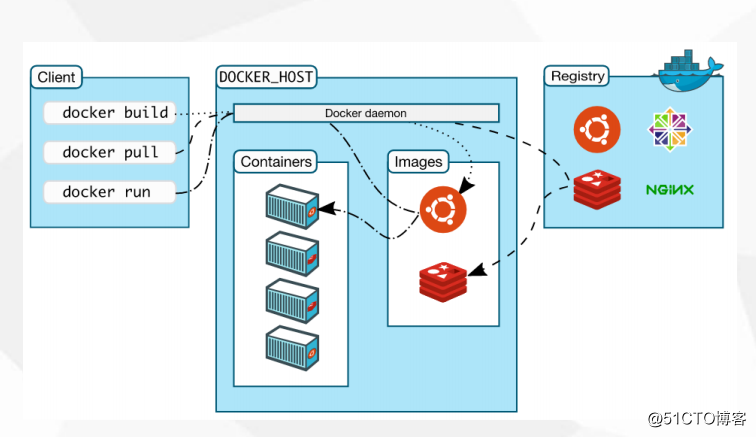
区别: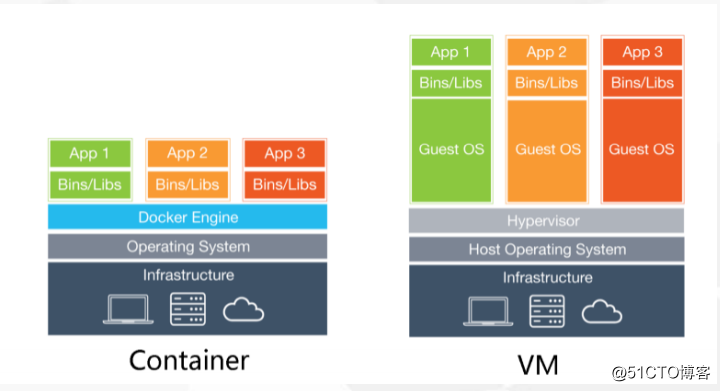
传统的vm:
底层都是基础建设(服务器,台式机)===》操作系统===》安装虚拟机软件(vmware、esxi)===>虚拟化系统
容器:
底层都是基础建设(服务器,台式机)===》操作系统===》docker引擎====》容器
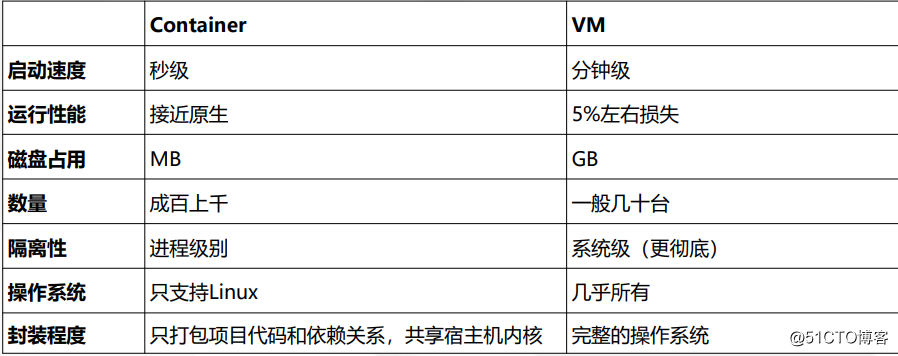
社区版(Community Edition,CE)
企业版(Enterprise Edition,EE)
官网:https://docs.docker.com/install/linux/docker-ce/centos/
Linux(CentOS,Debian,Fedora,Oracle Linux,RHEL,SUSE和Ubuntu)
Mac
Windows
关闭selinux
关闭防火墙firewalld
systemctl stop firewalld
systemctl disable firewalld
#安装依赖包
yum install -y yum-utils device-mapper-persistent-data lvm2
#添加Docker软件包源(安装源,安装阿里的)
yum-config-manager --add-repo https://download.docker.com/linux/centos/docker-ce.repo
yum-config-manager --add-repo http://mirrors.aliyun.com/docker-ce/linux/centos/docker-ce.repo
#安装Docker CE
yum install -y docker-ce
#启动Docker服务并设置开机启动
systemctl start docker
systemctl enable docker
加速器:表示pull镜像快点
curl -sSL https://get.daocloud.io/daotools/set_mirror.sh | sh -s http://f1361db2.m.daocloud.io
执行后重启:
systemctl restart docker[root@docker ~]# docker info
有警告
解决:
在CentOS中
? ? vim /etc/sysctl.conf?
? ? ?net.bridge.bridge-nf-call-ip6tables = 1
? ? ?net.bridge.bridge-nf-call-iptables = 1
? ? ?net.bridge.bridge-nf-call-arptables = 1
重启系统。
镜像是什么
镜像从哪里来?
Docker Hub是由Docker公司负责维护的公共注册中心,包含大量的容器镜像,Docker工具默认从这个公共镜像库下载镜像。
地址:https://hub.docker.com/explore
配置镜像加速器:https://www.daocloud.io/mirror
curl -sSL https://get.daocloud.io/daotools/set_mirror.sh | sh -s http://f1361db2.m.daocloud.io
镜像与容器联系:
比如我从一个centos镜像(大小:100M)中新建3个容器(3个容器总共大小 还是100M,因为是在容器之上进行读写的,大大提高磁盘利用率)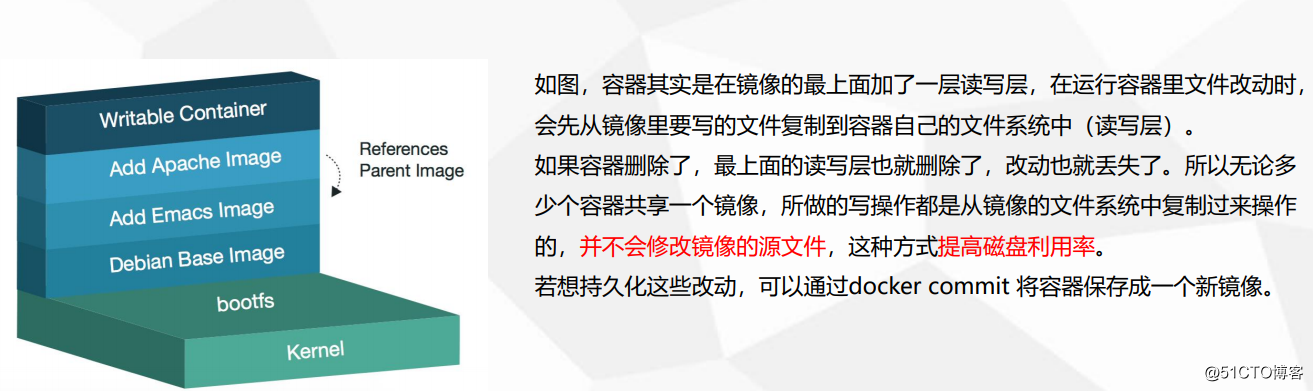
管理镜像常用命令: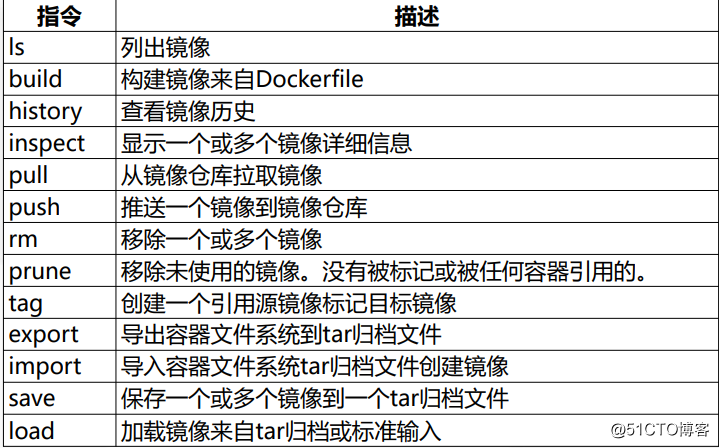
拉去镜像:docker pull centos:7
例子:
[root@docker ~]# docker images
REPOSITORY TAG IMAGE ID CREATED SIZE
nginx 1.15 e81eb098537d 9 days ago 109MB
centos 7 75835a67d134 6 weeks ago 200MB
centos latest 75835a67d134 6 weeks ago 200MB
导出镜像:
[root@docker ~]# docker image save centos:7 > centos7.tar
[root@docker ~]# du -sh centos7.tar
200M centos7.tar
删除镜像:
[root@docker ~]# docker image rm centos:7
Untagged: centos:7
[root@docker ~]# docker images
REPOSITORY TAG IMAGE ID CREATED SIZE
nginx 1.15 e81eb098537d 9 days ago 109MB
centos latest 75835a67d134 6 weeks ago 200MB
镜像导入:
[root@docker ~]# docker image load < centos7.tar 创建容器常用选项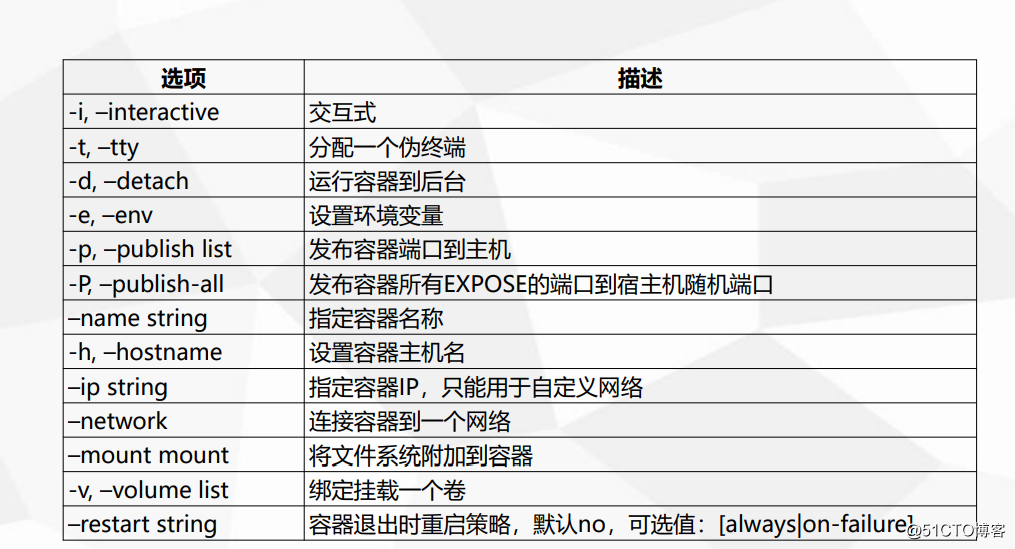
错误:
WARNING: IPv4 forwarding is disabled. Networking will not work.
解决:
[root@docker ~]# echo "net.ipv4.ip_forward=1" >> /usr/lib/sysctl.d/00-system.conf
[root@docker ~]# systemctl restart network && systemctl restart docker
创建容器:
[root@docker ~]# docker run -d -p 88:80 --name=php-icar -h icar1 nginx
-p 宿主机端口:容器端口
--name=php-icar :容器的名称
-h icar1:表示容器主机的名称
nginx:镜像
访问:curl 192.168.1.13:88
查看日志:
[root@docker ~]# docker logs php-icar -f
[root@docker ~]# docker logs 2298942019ef -f

容器资源限制
可以限制下,以免一台机资源占用过多
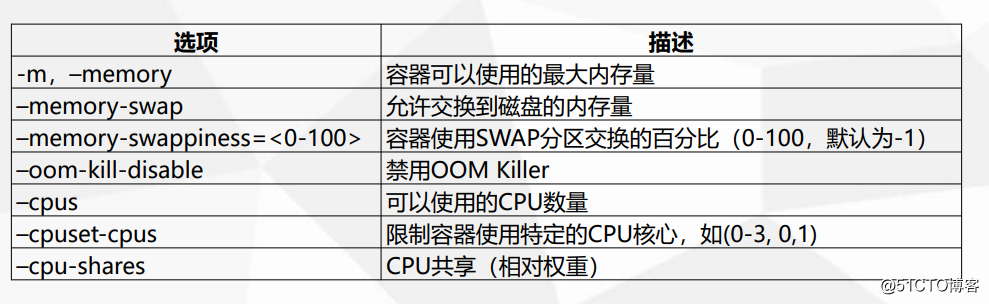
[root@docker ~]# docker image inspect centos 镜像信息
内存限额:
允许容器最多使用500M内存和600M的Swap,并禁用 OOM Killer:
CPU限额:
允许容器最多使用一个半的CPU:
docker run -d --name nginx04 --cpus="1.5" nginx
允许容器最多使用50%的CPU:
docker run -d --name nginx05 --cpus=".5" nginx
**
[root@docker ~]# docker run -d --name nginx07 -m 1G --memory-swap="600m" --cpus=".1" --oom-kill-disable nginx
[root@docker ~]# docker stats nginx08 --no-stream
CONTAINER ID NAME CPU % MEM USAGE / LIMIT MEM % NET I/O BLOCK I/O PIDS
9cbd71b8d7ce nginx08 0.00% 3.742MiB / 1GiB 0.37% 648B / 0B 0B / 0B 2**
[root@docker ~]# docker top nginx08 查看完整命令
UID PID PPID C STIME TTY TIME CMD
root 6107 6083 0 12:15 ? 00:00:00 nginx: master process nginx -g daemon off;
101 6142 6107 0 12:15 ? 00:00:00 nginx: worker process
进入容器:[root@docker ~]# docker exec -it nginx08 bash
标签:lvm2 edit stream 解决 工具 mirror -o 传输 加速器
原文地址:http://blog.51cto.com/jacksoner/2321989